Как загрузить видео в IGTV в Инстаграм с телефона и компьютера
Совсем недавно в Instagram появилась новая крутейшая функция — Instagram TV, позволяющая пользователям создавать собственные каналы и выкладывать видеозаписи. Конечно, здесь не избежать аналогий с Youtube, однако IGTV имеет ряд нюансов и уникальных особенностей, которые стоит рассмотреть подробнее. Итак, в данной статье рассмотрим, как пользоваться IGTV, как создать свой канал в Инстаграмме, как загрузить видео в IGTV в Инстаграм с телефона и компьютера!
Прежде всего, следует отметить, что IGTV появилась 20 июня 2018 года как отдельное мобильное приложение. И хотя многие пользователи уже успели оценить нововведение — IGTV добавлен отдельной кнопкой рядом с Директом в приложение Instagram, чтобы использовать IGTV в полной мере, а не только для просмотра чужих видео, необходимо установить приложение IGTV, которое уже доступно на Play Market AppStore.
Как скачать прямой эфир и IGTV
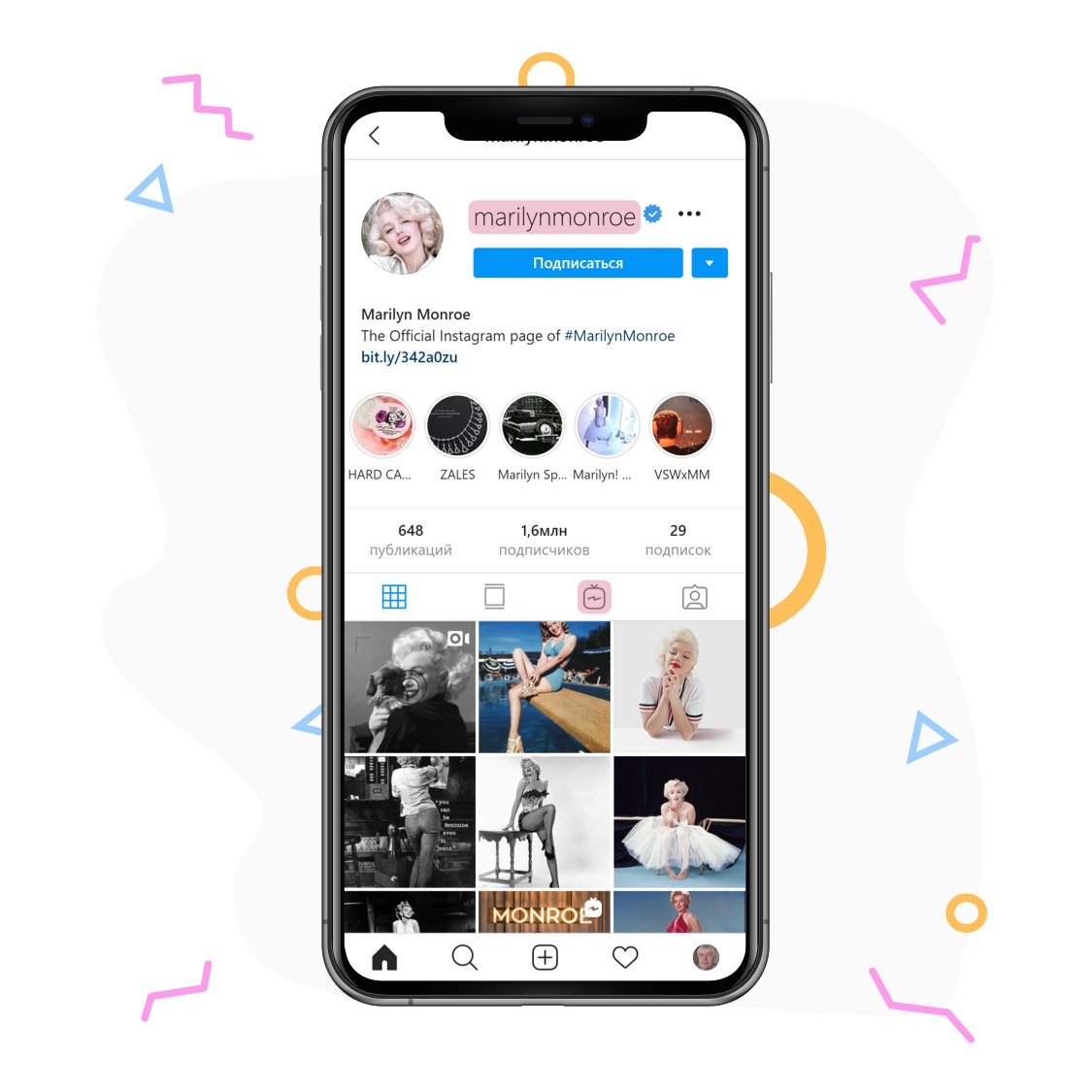
Чтобы скачать видео с IGTV или записью прямого эфира, сервису достаточно предоставить логин от аккаунта или ссылку на профиль, её можно скопировать прямо из браузерной строки на сайте Instagram.
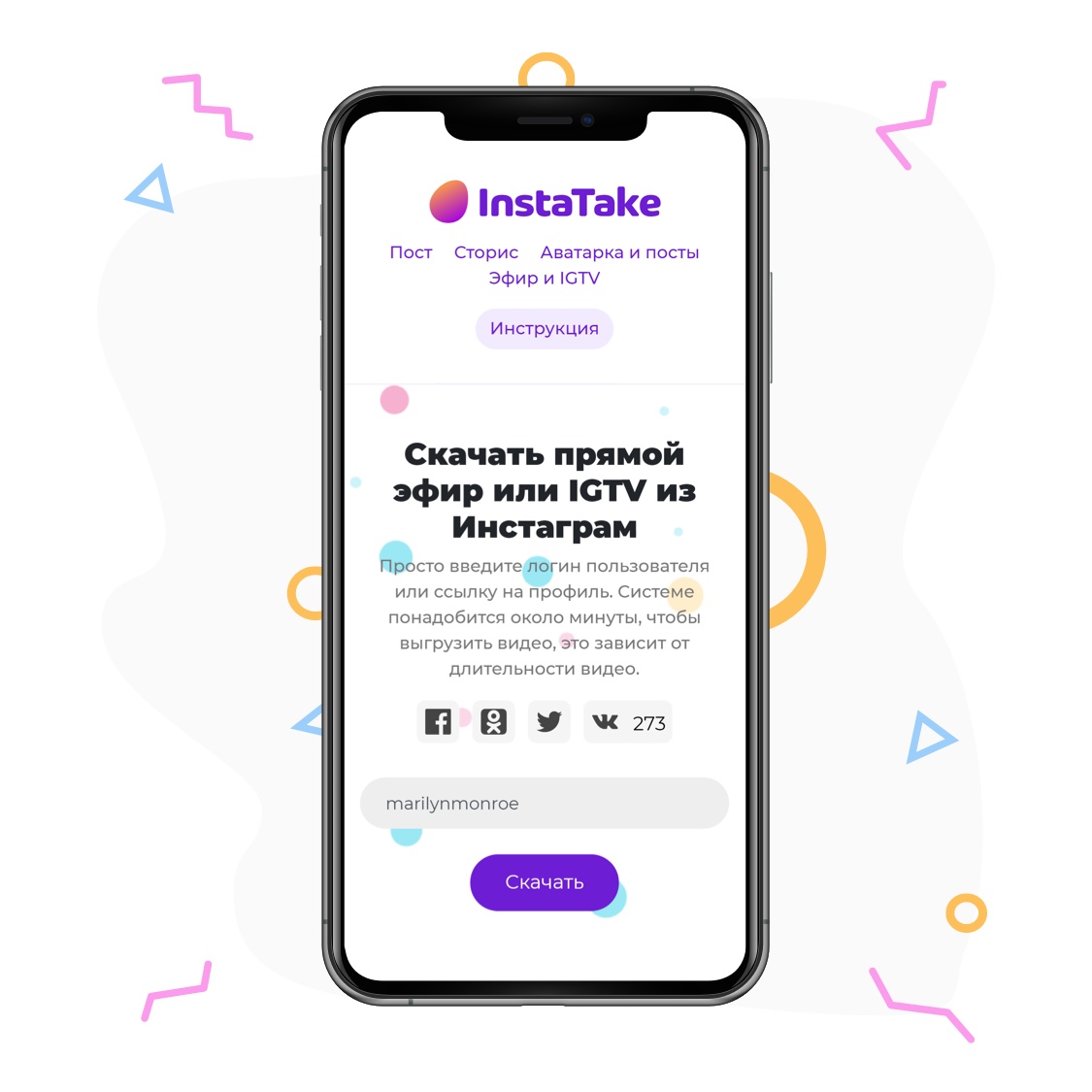
Как скачивать видео IGTV на iPhone
-
из App Store бесплатно.
- Запустите приложение IGTV или Instagram и найдите нужное вам видео.
- Откройте видео, которое хотите скачать, и нажмите значок в виде троеточия. Выберите Копироватьссылку.
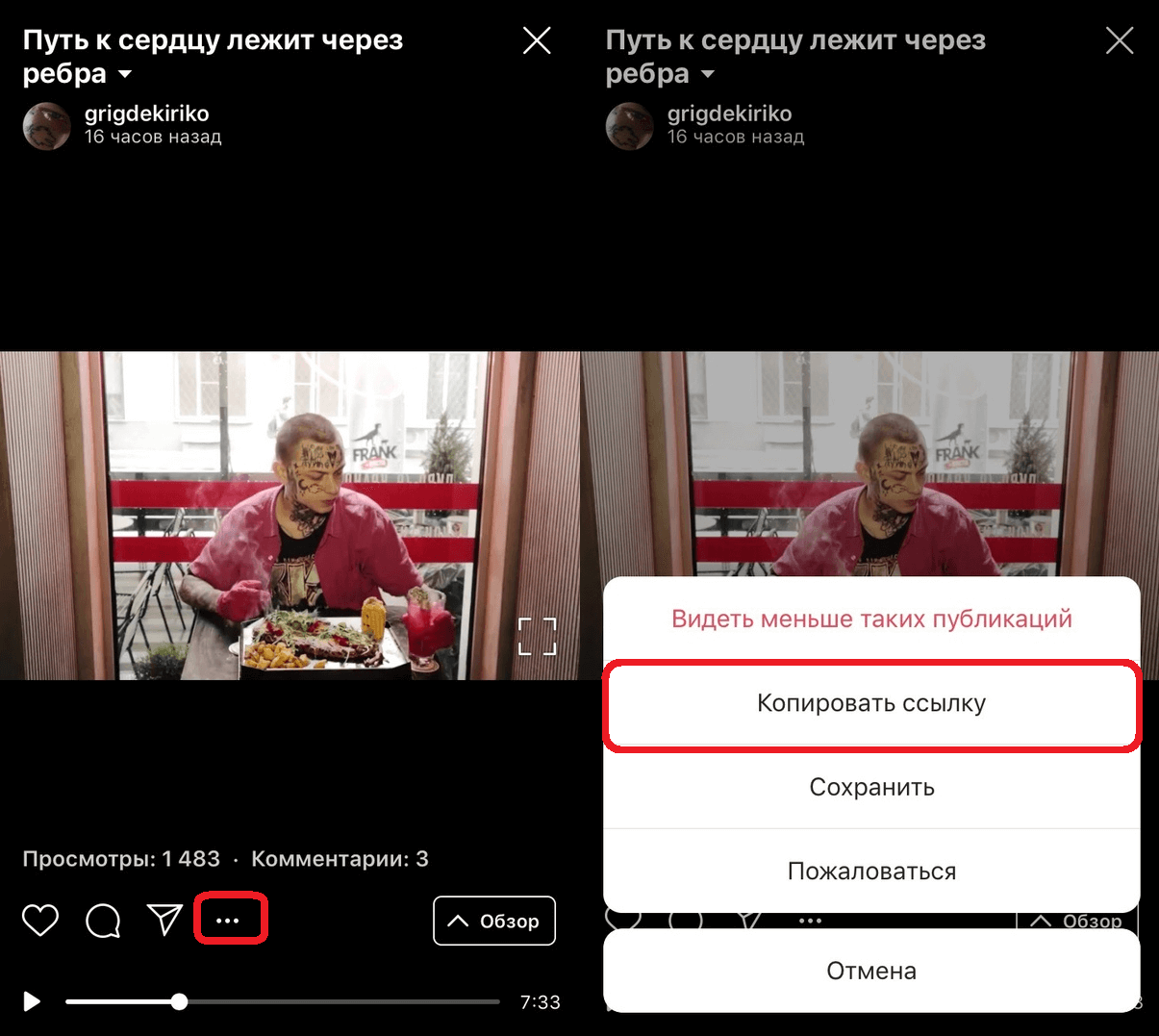
- Теперь откройте приложение Regrammer и вставьте в поисковую строку только что скопированную ссылку. Нажмите кнопку Preview.
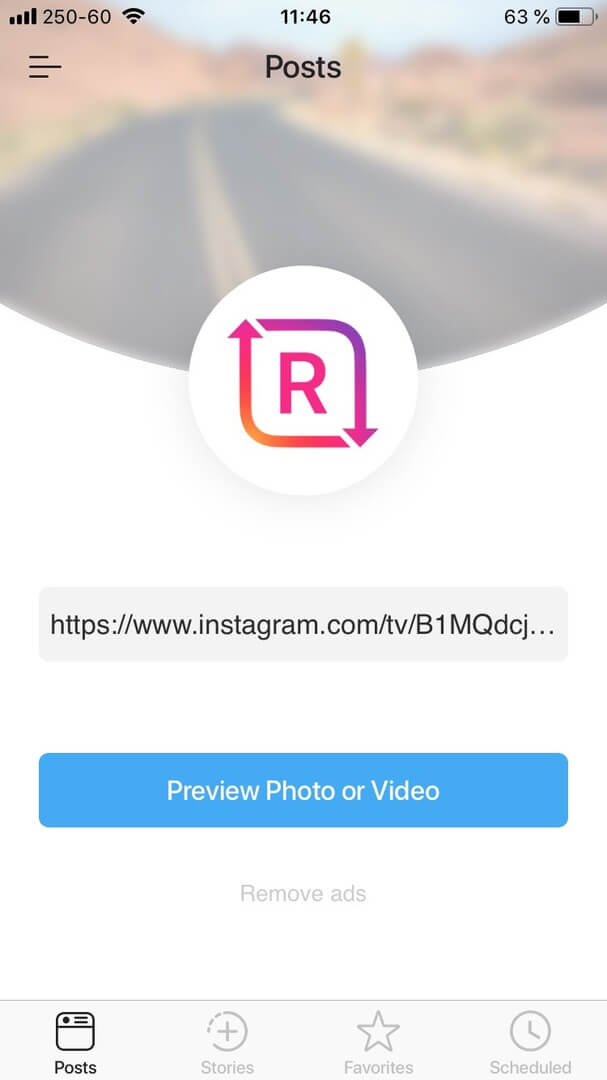
- Приложение загрузит видео, на что может уйти до нескольких минут, особенно если само видео дольше 10 минут.
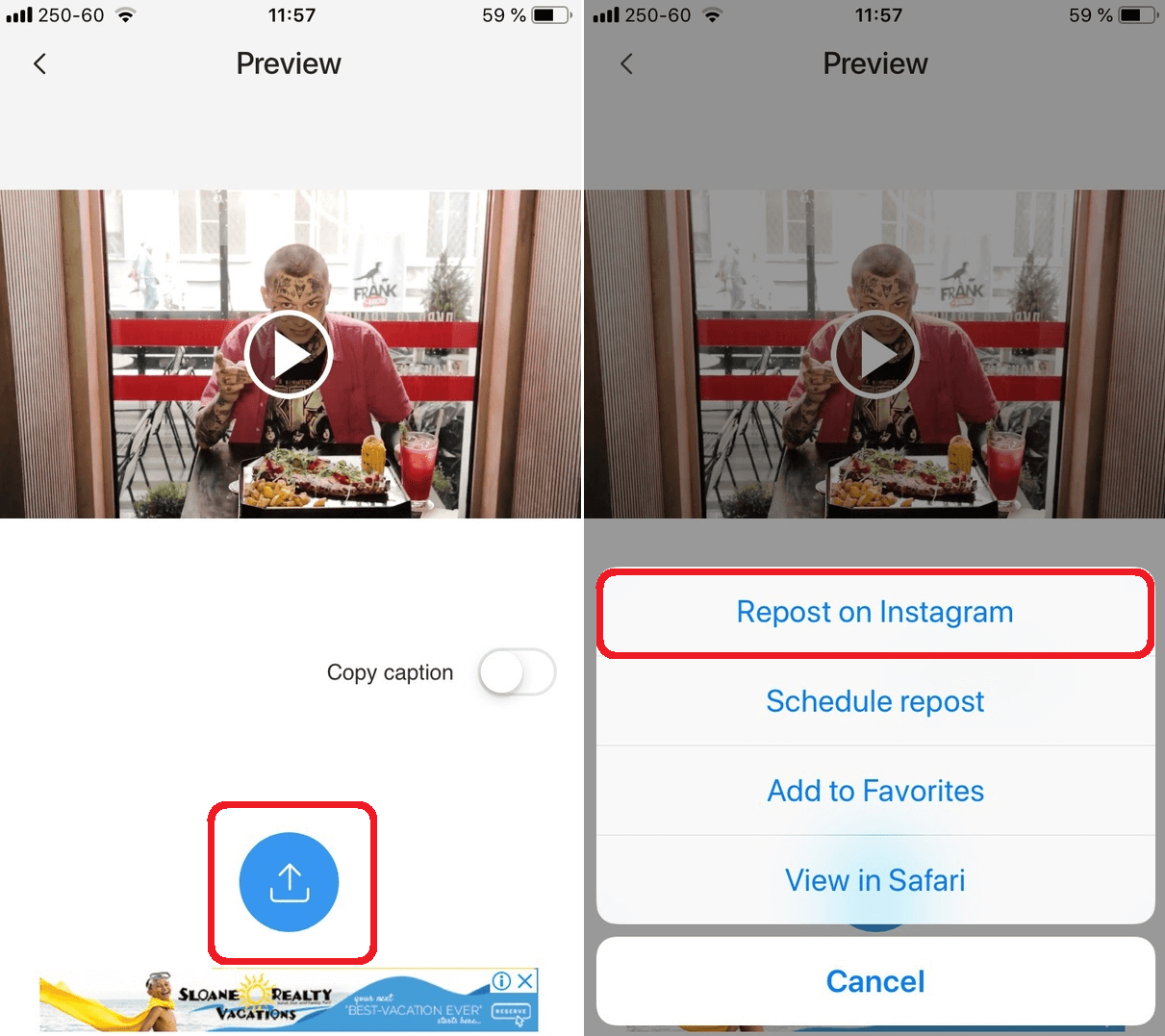
Нажмите синюю кнопку «Поделиться» и выберите Repost on Instagram. Когда вы нажмёте кнопку, видео автоматически сохранится в приложение Фото.
Вы можете репостнуть видео в свою историю или в обычный пост. Если же вам это не нужно, просто закройте приложение.
Как загружать видео
Чтобы загрузить видео, вам потребуется создать канал. В приложениях IGTV и Instagram нажмите на пиктограмму IGTV, а затем на значок с изображением шестерёнки.
Вы можете загружать видео и в десктопной версии — для этого переключитесь на вкладку IGTV на вашей странице. Затем следуйте инструкциям на экране. Редактировать и сохранять черновики видео пока возможно только на компьютере.
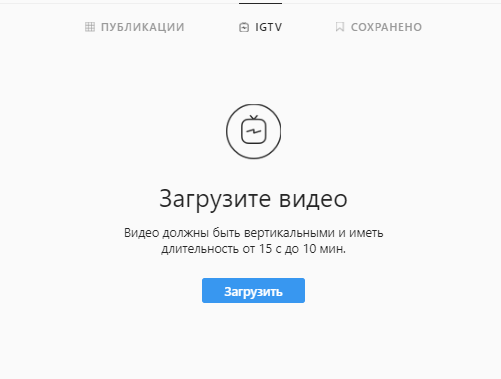
В экранной версии Instagram IGTV размещён на отдельной вкладке
Приложение поддерживает только один формат видео — MP4. Размер видео должен укладываться в диапазон от 15 секунд до 10 минут. Некоторым аккаунтам доступна загрузка видео до 60 минут, но сделать это можно только в экранной версии.
Instagram рекомендует загружать вертикальные видео с пропорциями 4:5 и 9:16. При загрузке видео есть возможность добавлять обложку — это может быть отдельная фотография или кадр из видео. Максимальный размер 10-минутного видео — 650 МБ, часового — 5,4 ГБ.
Если у вас открытая страница, ваше видео доступно всем пользователям Instagram, кроме заблокированных вами. Видео, опубликованное в закрытом аккаунте, видят только подтверждённые подписчики.
Вы можете делиться видео на своей бизнес-странице в Facebook — для этого нужно обладать правами администратора собственного аккаунта.
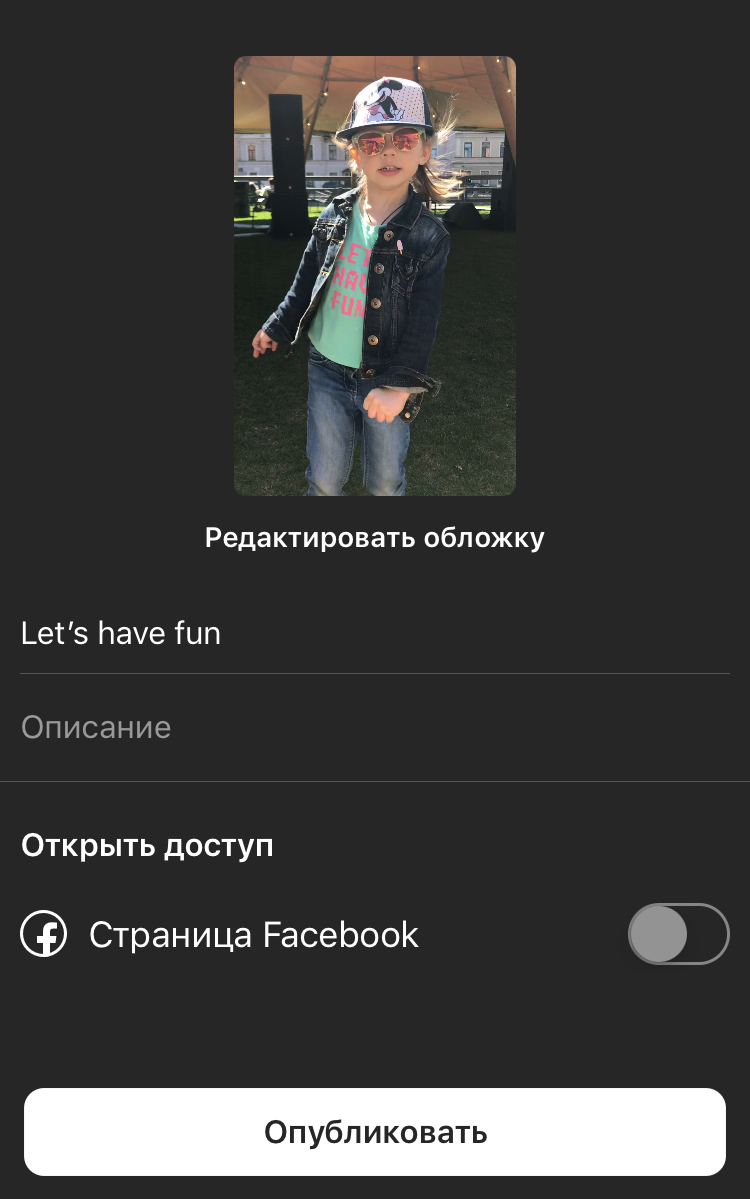
При загрузке видео можно добавить описание, выбрать фото для обложки, поделиться публикацией на бизнес-странице Facebook
Что такое Instagram TV
Совсем недавно разработчики признались, что их первый проект IGTV с длинными видео оказался провальным. Отныне на его место приходит другой формат — Instagram TV. Основная идея здесь будет в том, что теперь абсолютно все ролики будут выходить в основную ленту, а не в отдельном разделе. В остальном это все тот же сервис с похожими функциями. Длительность в 60 минут полностью сохранилась.

IGTV не исчез, а просто пришел в немного другом формате.
Сказать, что Instagram TV это что-то новое и уникальное нельзя. С точки зрения функциональности они примерно равны. Кажется, команда решила вернуться к истокам и организовать все возможности приложения сразу внутри ленты. Мне такой подход нравится, однако насчет будущего этой социальной сети я совсем не уверен.











